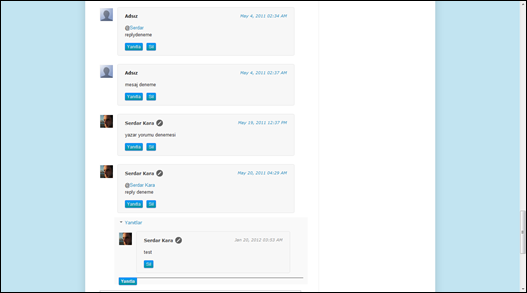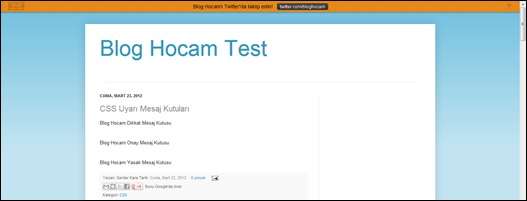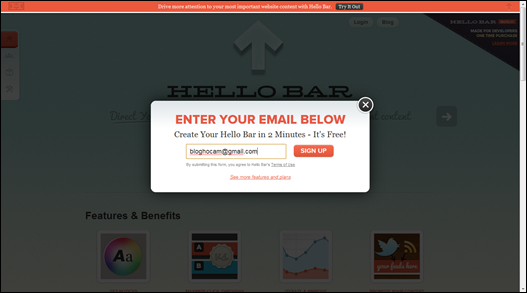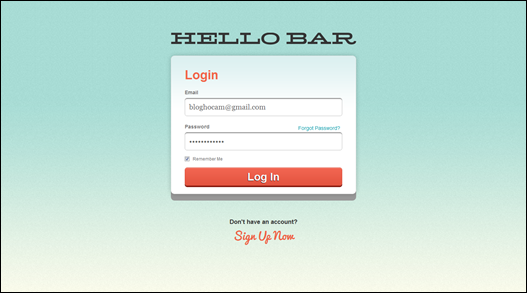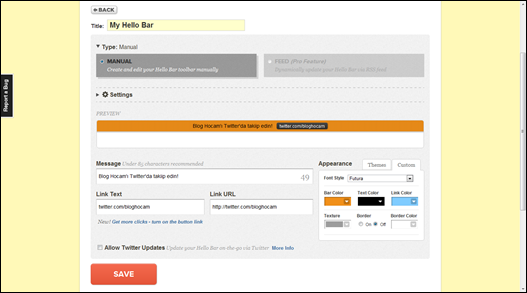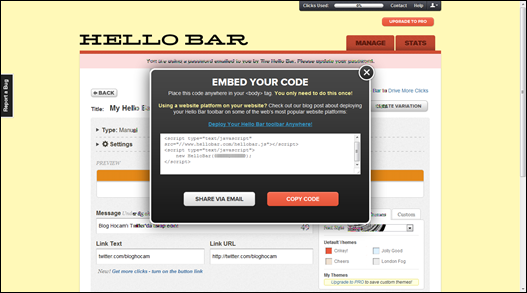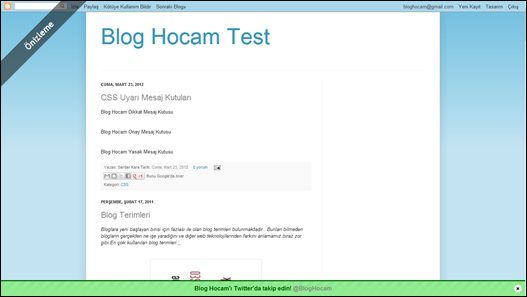Blogger’ın bir süre önce dişli yorumlara geçtiğini ve yorumlara yanıtlama seçeneğinin geldiğini çok iyi biliyorsunuz.Birçok Blogger kullanıcısı bu dişli yorumların görünümünü beğenmediği için kullanmayı pek tercih etmiyor.O halde dişli yorumlara biraz stil katıp, daha güzel bir görünüme kavuşturalım.
Yapacağınız 2 küçük değişiklik ile bu resimde gördüğünüz gibi bir yorum bölümüne kavuşacaksınız.Ancak hemen belirteyim, bunu sadece Blogger’ın kendi şablonlarında denediğim için özel şablonlarda işe yarayıp yaramadığından emin değilim.
Öncelikle şablonunuzun ]]></b:skin> kodunun üstüne aşağıdaki stil kodları ekleyin.
.comments {
clear: both;
margin-top: 10px;
margin-bottom: 0px;
line-height: 1em;
}
.comments .comments-content {
font-size: 12px;
margin-bottom: 16px;
font-family: Verdana;
font-weight: normal;
text-align:left;
line-height: 1.4em;
}
.comments .continue a, .comments .comment .comment-actions a {
display:inline;
font-family:Arial, Helvetica, sans-serif;
font-size:12px;
padding: 2px 5px;
text-decoration: none;
text-shadow:0 1px 1px rgba(0,0,0,.3);
color:#FFF;
-webkit-box-shadow: 0 1px 2px rgba(0,0,0,.2);
-moz-box-shadow: 0 1px 2px rgba(0,0,0,.2);
box-shadow: 0 1px 2px rgba(0,0,0,.2);
-webkit-border-radius: 3px;
-moz-border-radius: 3px;
border-radius: 3px;
margin-right: 10px;
border: 1px solid #3079ED;
background: #0066FF;
background: -webkit-gradient(linear, left top, left bottom, from(#0099FF), to(#009999));
background: -moz-linear-gradient(top, #0099FF, #009999);
filter: progid:DXImageTransform.Microsoft.gradient(startColorstr='#0099FF', endColorstr='#009999');
}
.comments .continue a:hover, .comments .comment .comment-actions a:hover {
text-decoration: none;
background:#0099FF;
background: -webkit-gradient(linear, left top, left bottom, from(#009999), to(#0099FF));
background: -moz-linear-gradient(top, #009999, #0099FF);
filter: progid:DXImageTransform.Microsoft.gradient(startColorstr='#009999', endColorstr='#0099FF');
}
.comments .continue a:active, .comments .comment .comment-actions a:active {
position: relative;
top:1px;
background: -webkit-gradient(linear, left top, left bottom, from(#0066FF), to(#0099CC));
background: -moz-linear-gradient(top, #0066FF, #0099CC);
filter: progid:DXImageTransform.Microsoft.gradient(startColorstr='#0066FF', endColorstr='#0099CC');
}
.comments .comments-content .comment-thread ol {
list-style-type: none;
padding: 0;
text-align: none;
}
.comments .comments-content .inline-thread {
padding: 0.5em 1em 0 1em;
}
.comments .comments-content .comment-thread {
margin: 8px 0px 0px 0px;
}
.comments .comments-content .comment-thread:empty {
display: none;
}
.comments .comments-content .comment-replies {
margin-top: 1em;
margin-left: 40px; font-size:12px;
}
.comments .comments-content .comment {
padding-bottom:8px;
margin-bottom: 0px
}
.comments .comments-content .comment:first-child {
padding-top:16px;
}
.comments .comments-content .comment:last-child {
border-bottom:0;
padding-bottom:0;
}
.comments .comments-content .comment-body {
position:relative;
}
.comments .comments-content .user {
font-style:normal;
font-weight:bold;
}
.comments .comments-content .user a {
color: #444;
}
.comments .comments-content .user a:hover {
text-decoration: none;
color: #555;
}
.comments .comments-content .icon.blog-author {
width: 18px;
height: 18px;
display: inline-block;
margin: 0 0 -4px 6px;
}
.comments .comments-content .datetime {
margin-left:6px;
color: #999;
font-style: italic;
font-size: 11px;
float: right;
}
.comments .comments-content .comment-content {
font-family: Arial, sans-serif;
font-size: 12.5px;
line-height: 19px;
}
.comments .comments-content .comment-content {
font-family: Arial, sans-serif;
font-size: 12.5px;
line-height: 19px;
text-align:none;
margin: 15px 0 15px;
}
.comments .comments-content .owner-actions {
position:absolute;
right:0;
top:0;
}
.comments .comments-replybox {
border: none;
height: 250px;
width: 100%;
}
.comments .comment-replybox-single {
margin-top: 5px;
margin-left: 48px;
}
.comments .comment-replybox-thread {
margin-top: 5px;
}
.comments .comments-content .loadmore a {
display: block;
padding: 10px 16px;
text-align: center;
}
.comments .thread-toggle {
cursor: pointer;
display: inline-block;
}
.comments .comments-content .loadmore {
cursor: pointer;
max-height: 3em;
margin-top: 3em;
}
.comments .comments-content .loadmore.loaded {
max-height: 0px;
opacity: 0;
overflow: hidden;
}
.comments .thread-chrome.thread-collapsed {
display: none;
}
.comments .thread-toggle {
display: inline-block;
}
.comments .thread-toggle .thread-arrow {
display: inline-block;
height: 6px;
width: 7px;
overflow: visible;
margin: 0.3em;
padding-right: 4px;
}
.comments .thread-expanded .thread-arrow {
background: url("data:image/png;base64,iVBORw0KGgoAAAANSUhEUgAAAAc AAAAHCAYAAADEUlfTAAAAG0lEQVR42mNgwAfKy8v/48I4FeA0AacVDFQBAP9wJkE/KhUMAAAAAElFTkSuQmCC") no-repeat scroll 0 0 transparent;
}
.comments .thread-collapsed .thread-arrow {
background: url("data:image/png;base64,iVBORw0KGgoAAAANSUhEUgAAA AcAAAAHCAYAAADEUlfTAAAAJUlEQVR42mNgAILy8vL/DLgASBKnApgkVgXIkhgKiNKJ005s4gDLbCZBiSxfygAAAAB JRU5ErkJggg==") no-repeat scroll 0 0 transparent;
}
.comments .avatar-image-container {
float: left;
overflow: hidden;
}
.comments .avatar-image-container img {
width: 36px;
}
.comments .comment-block {
margin-left: 48px;
position: relative;
padding: 15px 20px 15px 20px;
background: #F7F7F7;
border: 1px solid #E4E4E4;
overflow: hidden;
border-radius: 4px;
-moz-border-radius: 4px;
-webkit-border-radius: 4px;
border-image: initial;
}
Ardından şablonunudza <b:include data='post' name='comments'/> kodunu aratın.Birden fazla sonuç çıkacaktır.Bunlardan ilkini yani en üsttekini aşağıdaki kodlar değiştirin.
<b:if cond='data:post.showThreadedComments'>
<b:include data='post' name='threaded_comments'/>
<b:else/>
<b:include data='post' name='comments'/>
</b:if>
Şablonunuzu kaydettikten sonra kayıt sayfalarını açtığınızda yorum bölümüneki değişikliği farkedeceksiniz.